相信很多朋友的电脑都升级到了最新的windows10系统。如果在使用过程中不那么流畅,那么我们可以先对系统进行优化。下面小编整理了一些Win10优化技巧,希望对大家有所帮助。
如果你的电脑没有固态硬盘,配置也很差,那么更新到win10后系统会开始反应缓慢。关闭这些功能可以提高运行速度,赶紧设置吧!
1.优化易于使用的设置中心

描述:提高系统的运行速度
操作:控制面板-易用设置中心-让电脑便于查看-勾选“关闭所有不必要的动画(如果可能)”。

2.关闭自动播放、远程协助等。
描述:提高系统的运行速度
操作:(1)控制面板语音“通讯”选项卡:勾选不做任何事。
(2)控制面板中的自动播放:取消选中“对所有媒体和设备使用自动播放”。
(3)远程设置计算机属性:关闭远程协助。

3.加速关闭Win10:
有时候我们会发现win10的关机会被一些程序阻止,导致关机缓慢,你可以设置一下。
操作:Win R键。在——计算机管理中输入gpedit.msc,当选择模块管理-系统-关机选项时,将阻止或取消关机的应用程序的自动终止功能设置为禁用。

4.关闭计划任务中隐藏的自启动程序:
当然,计划任务中可能会有自启动程序,大家可以去看看!
操作:控制面板所有控制面板项目管理工具任务调度器任务调度器库右侧任务列表禁用不必要的任务。
控制面板-管理工具-服务-超级提取-启动类型-自动(延迟启动)。
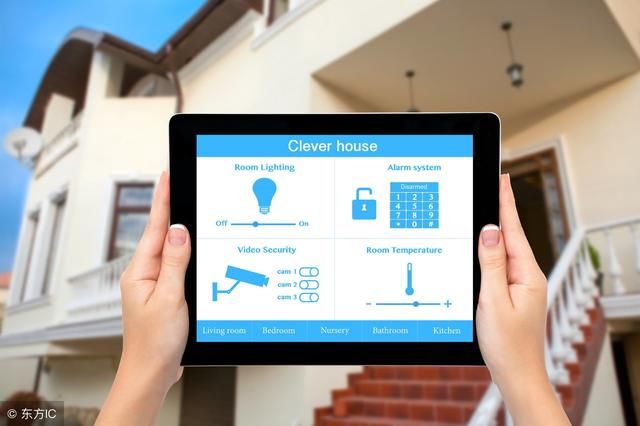
[!--empirenews.page--]
5.清理Windows.old文件夹:
操作:c盘右键属性磁盘清理选中以前的Windows安装复选框确定进行清理。
6.关闭家庭组:
操作:控制面板管理工具服务HomeGroup Listener和HomeGroup Provider禁用。

7.关闭磁盘碎片整理、自动维护计划任务:
操作:选中磁盘C-属性工具对驱动器进行优化和碎片整理优化更改设置取消选择按计划运行。

8.开启Hybrid Boot快速启动:
描述:快速启动(需要开启休眠才可以)
操作:控制面板 电源选项 选择电源按钮的功能— 更改当前不可用的设置 关机设置 勾上启用快速启动。

9.开关机加速:
操作:win10开机加速: Win+ R 输入msconfig 引导 勾上无GUI引导,确定(启动界面转圈圈会消失)
win10关机加速:Win+R键。输入gpedit.msc,计算机配置,管理模板- 系统-关机选项,关闭会阻止或取消关机的应用程序的自动终止功能禁用。
综上所述,这就是系统之家小编给你们提供的win10怎么优化的方法了,这里面写了10项的优化方法,通过上面的优化,我相信你们windows10系统运行速度和开机速度有了很大的提高,
觉得这篇文章不错就可以分享给身边使用windows10系统的朋友,觉得不适合使用win10,想要win7一键重装,那么就来系统之家官网。



